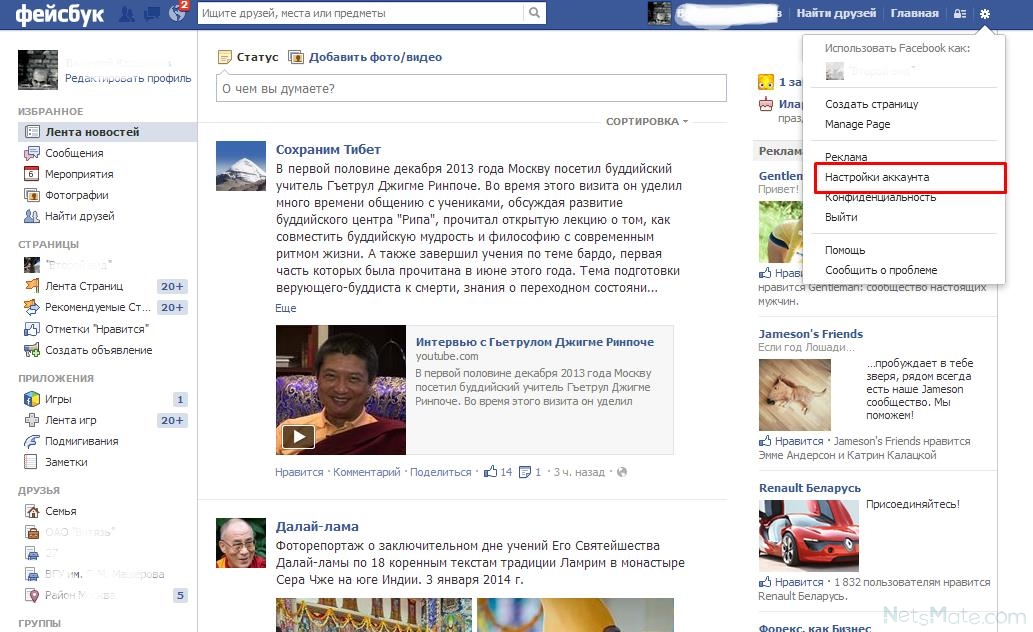«В целях безопасности вход на Facebook из встроенного браузера отключен» — что делать?
При попытках войти в игру или на сайт через аккаунт Фейсбука некоторые пользователи видят на экранах своих смартфонов данное сообщение:
Сегодня разберем, как решить эту проблему.
Содержание:
- Способ 1: установка моб. приложения Facebook
- Способ 2: обновление встроенных игр и приложений
- Способ 3: чистка кэша
- Способ 4: обновление ПО на телефоне
- Способ 5: удаление моб. приложения Facebook
Способ 1: установка моб. приложения Facebook
Причина может быть в том, что на телефоне нет официального приложения Фейсбука. Все решается его скачиванием и установкой на устройство.
Порядок действий:
- Войти в Play Market или AppStore.
- Ввести в строку поиска «Facebook».
- Скачать и установить приложение на телефон.
- Войти в аккаунт под своими учетными данными.
Способ 2: обновление встроенных игр и приложений
Обновление приложений и сайтов:
- Войти в свой профиль и нажать на значок Меню (три горизонтальные полоски).

- Перейти в раздел «Настройки и конфиденциальность».
- Выбрать «Настройки».
- В разделе «Предпочтения» щелкнуть по пункту «Медиафайлы».
- Поставить галочку напротив надписи «Открывать ссылки сторонним приложениям».
- Снова открыть «Настройки» и найти раздел «Разрешения».
- Щелкнуть по пункту «Приложения и сайты».
- Нажать на кнопку «Включить» под надписью «Приложения, сайты и игры». Если там отображается кнопка «Выключить», то выполнить действия «Выключить-Включить», чтобы перезагрузить эту функцию.
- Вернуться назад и войти в раздел «Игры».
- Открыть «Устаревшие» и обновить игры. Если ими не пользовались более 90 дней, то они попадают в эту папку.
- Перезагрузить смартфон и повторить попытку входа в игру или сайт через аккаунт Фейсбука.
Если ошибка снова выходит, то попробовать способ, описанный ниже.
Способ 3: чистка кэша
Очистка кэша:
- Открыть раздел «Настройки» смартфона.
- Перейти в раздел «Приложения».
- Выбрать «Все приложения».
- Найти в списке «Facebook» и щелкнуть по нему.
- Внизу расположена кнопка «Очистить», нажать на нее.
- Выбрать пункт «Очистить кэш».
- Повторить то же самое с браузером, которым вы пользуетесь для входа на сайт или игру.
- Перезагрузить смартфон и снова попытаться открыть приложение или сайт с помощью аккаунта Фейсбука.
Способ 4: обновление ПО на телефоне
Обновление браузера и Фейсбука:
- Зайти в Play Market или AppStore.
- Найти приложение Facebook и обновить его.
- Аналогично поступить с браузером, которым вы пользуетесь.
Способ 5: удаление моб. приложения Facebook
Полное удаление приложения Фейсбук:
- В списке приложений, установленных на смартфоне, найти Facebook.
- Зайти в Play Market или AppStore и заново его скачать.

- Открыть приложение Фейсбук и ввести свои учетные данные.
Если и это не помогло, то попробовать войти в игру или сайт через другой браузер.
Facebook вход и регистрация » Инструкции по регистрации на сайтах, в приложениях и сервисах
Facebook — уникальная интернет-площадка, одна из крупнейших социальных сетей в мире, инструмент быстрого, мгновенного взаимодействия людей из разных уголков планеты. Это широко развитая платформа, с хорошо продуманным функционалом, позволяющая пользователям активно общаться и взаимодействовать друг с другом в любое время суток, в любом месте, городе, стране мира. У Фейсбука многогранный функционал взаимодействия между людьми: пользователи делятся знаниями и опытом, обмениваются новостями, фотографиями и видео в личных и профессиональных сферах.
Вход
Зайдя на facebook.com первый раз после регистрации, Вам необходимо ввести указанные при регистрации адрес электронной почты и пароль, а затем нажать кнопку «Войти»
Регистрация
Чтобы пройти регистрацию Фейсбук бесплатно на русском языке, посетим официальный сайт социальной сети: facebook.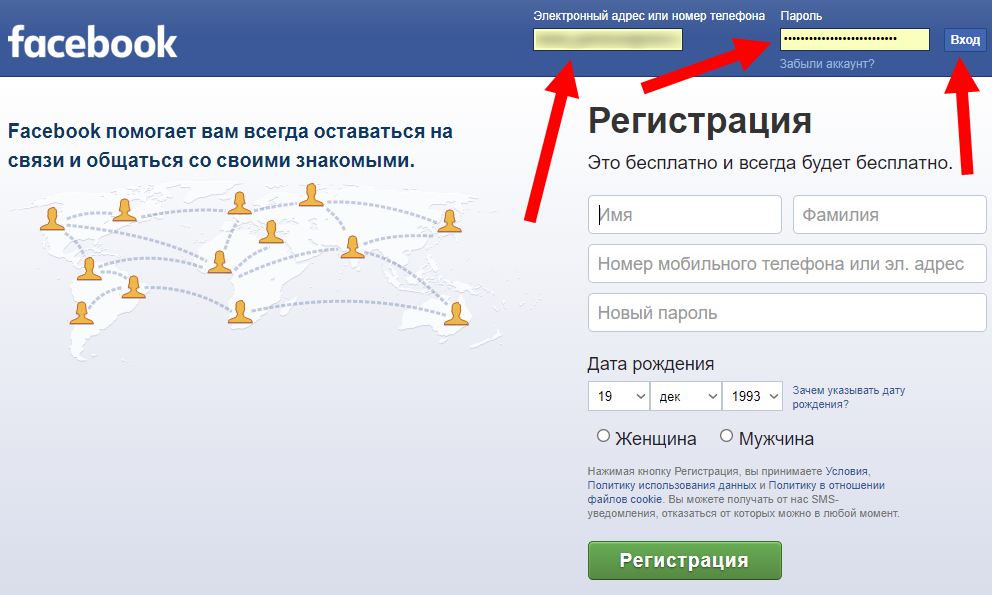
- Имя и Фамилия. Сеть настоятельно рекомендует указывать реальные имена. Аккаунт с вымышленным именем будет заморожен в случае, если администрация запросит подтверждение реальности данных и не получит его;
- Номер сотового или e-mail. Ввести нужно актуальный номер или адрес почты, так как туда придет пароль подтверждения входа или ссылка для активации;
- Пароль. Нужно придумать сложный пароль в виде комбинации шести знаков, цифр и латинских строчных и прописных букв. Это для обеспечения безопасности аккаунта;
- День рождения. Настраиваем в выпадающем списке свою дату рождения. Если вам важно, чтобы дата оставалась приватной, её в настройках после регистрации можно скрыть;
- Ваш пол. Выбираем нужный вариант.
Остается прочитать условия использования (гиперссылки на них располагаются под формой для регистрации), клинуть на кнопку «Регистрация» и ввести код из сообщения в специальное окошко.
Функционал
Facebook, с помощью информации, указанной в профиле и, основываясь на ваших предпочтениях, создает подборку новостей и возможных знакомых.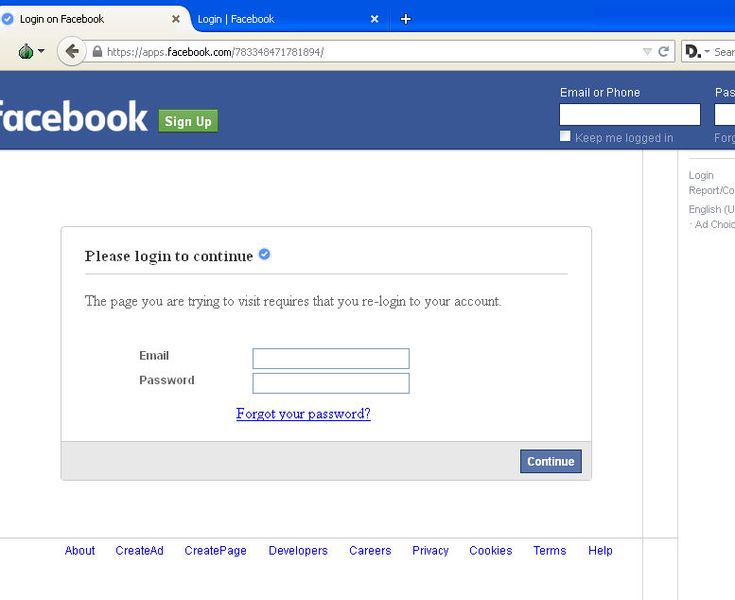 Теперь вам открыт целый список возможностей:
Теперь вам открыт целый список возможностей:
- увидеть публикации на личных страничках и группах;
- общаться с людьми со всего света;
- продвигать бизнес-идеи и создавать клиентуру;
- делиться информацией с более чем 800 миллионами человек;
- просматривать и комментировать фото и видео;
- получать приглашения на организуемые мероприятия;
- создавать и просматривать чужие прямые трансляции;
- пользоваться мобильным приложением, где вы можете использовать messenger для связи с другими пользователями.
Восстановление доступа
Если вы забыли пароль, то восстановить можно через прикрепленную почту или телефон. Кликните по надписи «забыли аккаунт?» и следуйте инструкциям. Иногда работники Facebook требуют подтверждения личности, чтобы убедиться, что страница принадлежит конкретному человеку. и восстановить ее. Такое происходит при появлении информации о взломе одного или нескольких аккаунтов.
Мобильное приложение
Основные функции приложения:
- Узнайте, чем занимаются ваши друзья
- Делитесь обновлениями, фото и видео
- Получайте уведомления, когда ваши друзья комментируют ваши публикации и ставят отметки «Мне нравится»
- Отсылайте сообщения, общайтесь в чате и создавайте групповую переписку
- Играйте и используйте любимые приложения
Скачать приложение
IOS
Android
Контакты
Служба поддержки https://ru-ru.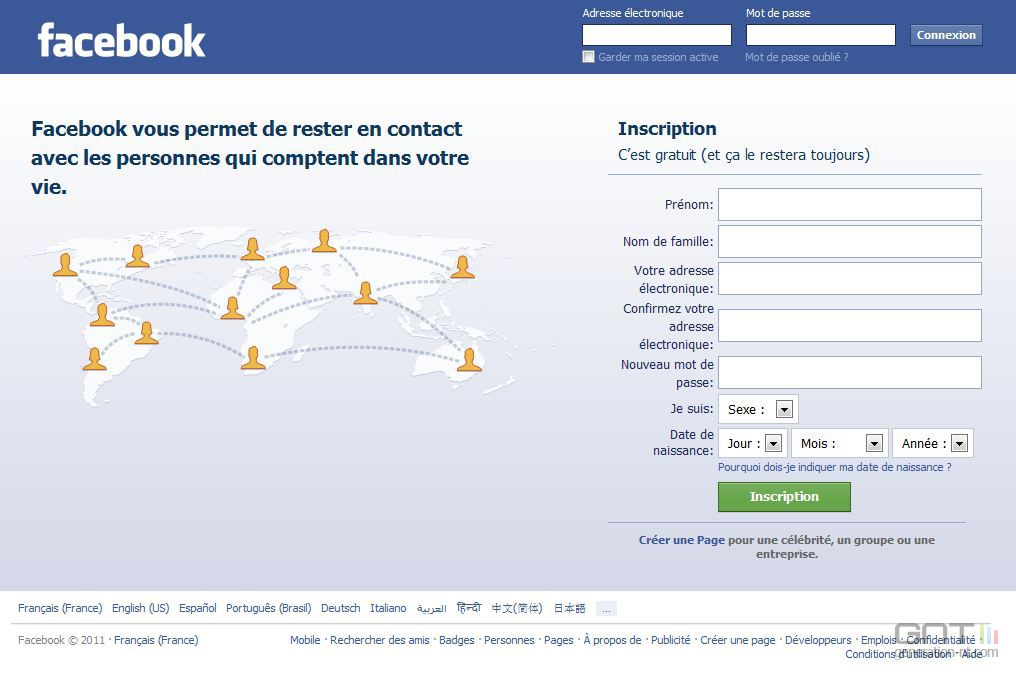 facebook.com/help
facebook.com/help
Вход или регистрация через Facebook: пошаговое руководство
- Миниинструмент
- Центр новостей MiniTool
- Вход или регистрация через Facebook: пошаговое руководство
Алиса | Подписаться | Последнее обновление
Этот пост от MiniTool содержит руководство по входу или регистрации в Facebook. Узнайте, как создать учетную запись Facebook и войти в Facebook на компьютере или мобильном устройстве. Используйте Facebook, самую популярную социальную сеть, чтобы общаться с друзьями и окружающим миром.
Если у вас уже есть учетная запись Facebook, вы можете выполнить простые шаги, описанные ниже, чтобы войти в Facebook, зайдя на веб-сайт Facebook.
Шаг 1. Перейдите на https://www.facebook.com/ или https://www.facebook.com/login.php в своем браузере.
Шаг 2. Когда вы попадете на страницу входа в Facebook, вы можете ввести свой адрес электронной почты или номер телефона и ввести свой пароль.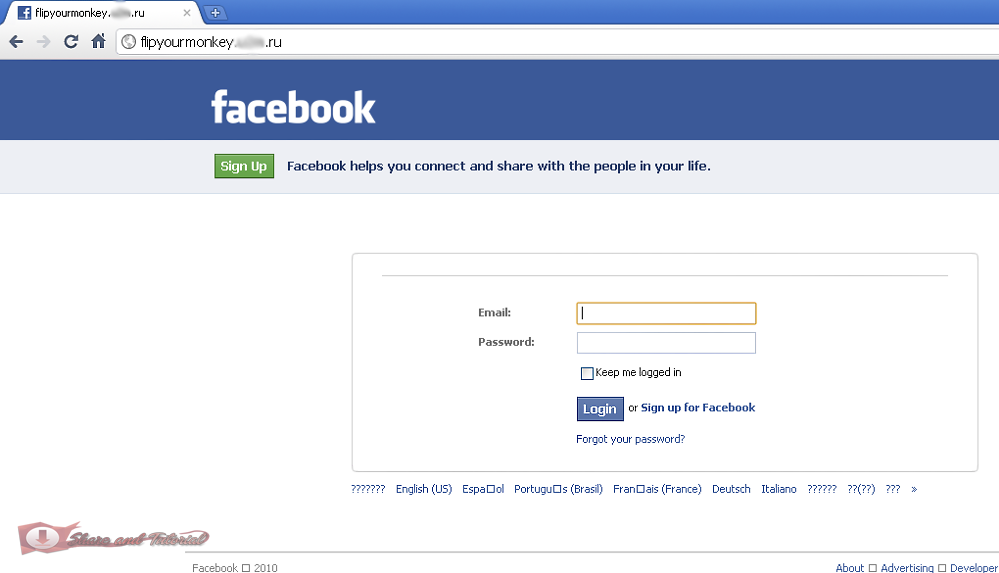
Шаг 3. Нажмите кнопку Войти , чтобы войти в Facebook.
Если у вас еще нет учетной записи Facebook, вы можете выполнить следующие шаги, чтобы создать учетную запись Facebook.
Шаг 1. Тем не менее, перейдите на https://www.facebook.com/ и нажмите кнопку Создать новую учетную запись , чтобы открыть окно регистрации в Facebook. Кроме того, вы можете ввести https://www.facebook.com/signup в своем браузере, чтобы получить прямой доступ к странице создания учетной записи Facebook.
Шаг 2. Введите свое имя, фамилию, номер мобильного телефона или адрес электронной почты. Создайте пароль для своей учетной записи. Выберите день рождения и пол.
Шаг 3. Когда все настроено, можно нажать кнопку Кнопка «Зарегистрироваться» для создания новой учетной записи Facebook.
На устройствах Android или iOS вы можете использовать приложение Facebook или веб-сайт Facebook для входа в Facebook.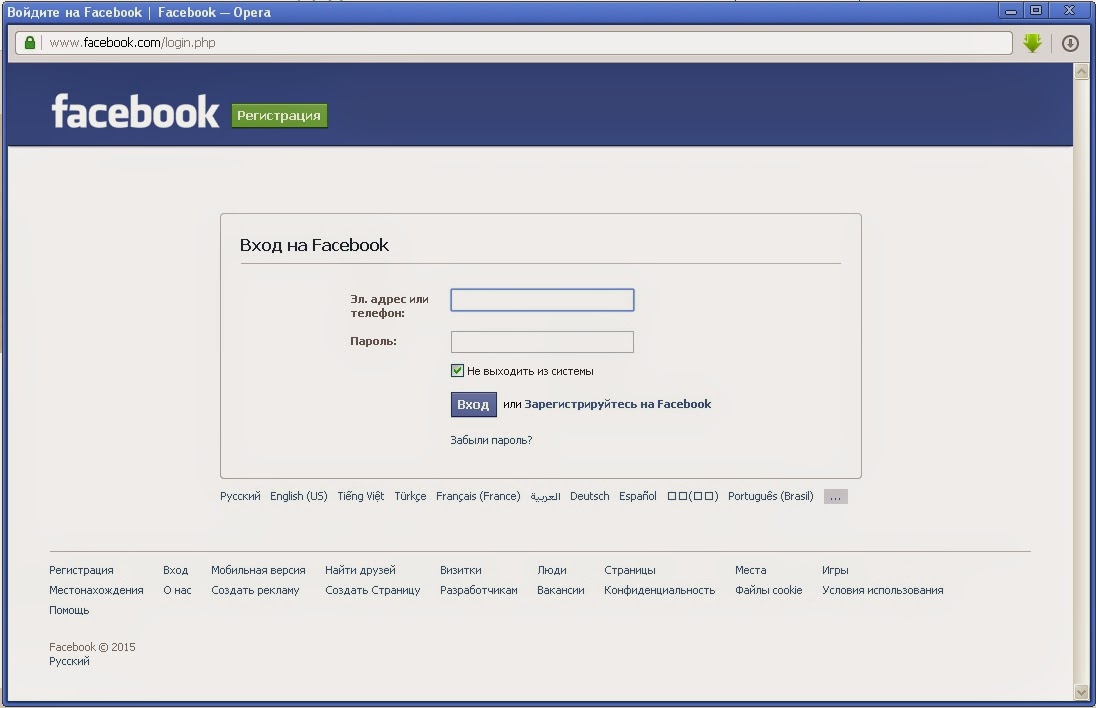 Если вы хотите использовать приложение, вам необходимо сначала загрузить и установить приложение Facebook на свое устройство.
Если вы хотите использовать приложение, вам необходимо сначала загрузить и установить приложение Facebook на свое устройство.
Шаг 1. Откройте приложение Facebook или перейдите на веб-сайт Facebook в браузере на мобильном устройстве.
Шаг 2. Введите адрес электронной почты или номер телефона, который вы используете для своей учетной записи Facebook. Введите пароль.
Шаг 3. Нажмите Войти , чтобы войти в Facebook на своем мобильном устройстве.
Совет: Чтобы создать новую учетную запись Facebook, нажмите Создать новую учетную запись .
Как выйти из Facebook
Чтобы выйти из Facebook, вы можете щелкнуть изображение своего профиля в правом верхнем углу Facebook. Выберите Выход , чтобы выйти из Facebook.
Если вы не можете войти в свою учетную запись Facebook, вы можете попробовать приведенные ниже советы, чтобы исправить проблему, из-за которой вы не можете войти в Facebook.
Совет 1.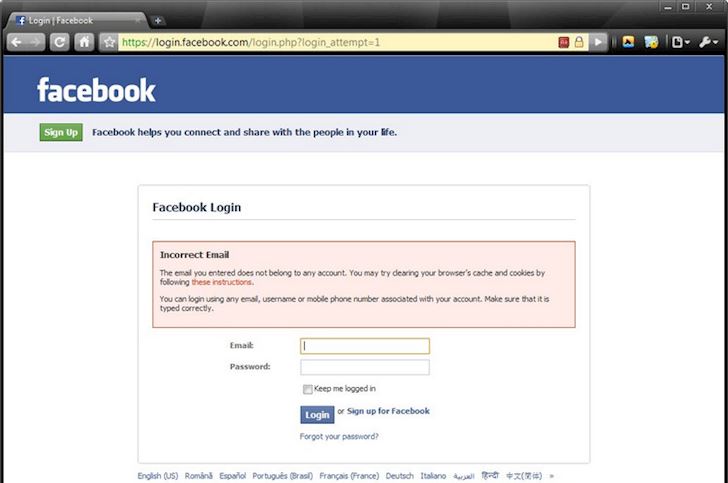
Совет 2. Смените другой браузер, чтобы войти в Facebook.
Совет 3. Сбросьте пароль Facebook
- Если вы забыли свой пароль Facebook, вы можете щелкнуть ссылку Забыли пароль на странице https://www.facebook.com/. Кроме того, вы также можете напрямую перейти на https://www.facebook.com/login/identify в своем браузере, чтобы открыть страницу восстановления учетной записи Facebook.
- Введите адрес электронной почты или номер мобильного телефона, связанный с вашей учетной записью Facebook. Нажмите Поиск для поиска вашей учетной записи.
- Следуйте инструкциям на экране, чтобы восстановить свою учетную запись Facebook.
Совет 4. Восстановите свою учетную запись Facebook через учетную запись друга
- Войдите в учетную запись Facebook вашего друга на компьютере.
- Перейдите в профиль учетной записи, которую вы хотите восстановить.

- Щелкните значок с тремя точками под обложкой.
- Нажмите Найти профиль поддержки или сообщить о профиле и выберите Другое .
- Нажмите Восстановить эту учетную запись и следуйте инструкциям по восстановлению учетной записи Facebook.
Совет 5. Проверьте, не отключена ли ваша учетная запись Facebook. Если вы видите сообщение о том, что ваша учетная запись отключена, когда вы пытаетесь войти в систему, значит, ваша учетная запись отключена.
Совет 6. Дополнительные решения для устранения проблем со входом в Facebook можно найти в Справочном центре Facebook.
Совет 7. Обратитесь за помощью в службу поддержки Facebook.
Заключение
Этот пост содержит пошаговое руководство по входу или регистрации в Facebook на компьютере/мобильном устройстве. Некоторые возможные советы, которые помогут вам решить проблемы со входом в Facebook, также приведены для справки. Другие советы и рекомендации по работе с компьютером можно найти в Центре новостей MiniTool.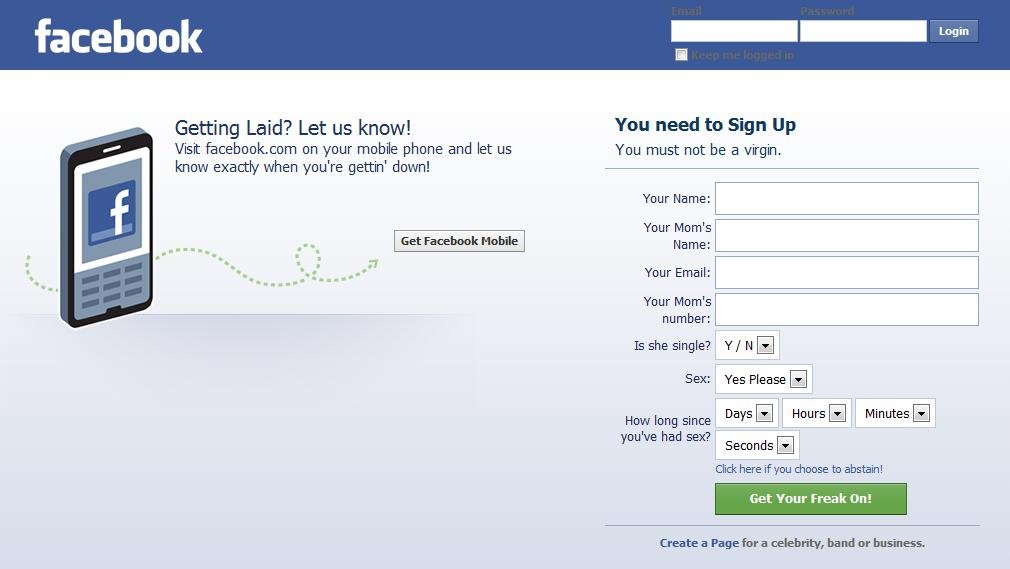
- Твиттер
- Линкедин
- Реддит
Об авторе
Комментарии пользователей:
Устранение неполадок Вход через Facebook не работает
от Madalina Dinita 19 комментариев
Вы пытаетесь войти в свою учетную запись Facebook, но ничего не происходит, когда вы нажимаете кнопку Войти ? Или, может быть, вы решили снова войти в систему после 30-дневной детоксикации Facebook и забыли свой пароль.
Что ж, если вы не можете войти в Facebook, мы приготовили для вас это удобное руководство. Выполните шаги, перечисленные ниже, чтобы быстро восстановить связь со своими друзьями на Facebook.
Примечание : Прежде всего, проверьте, не работает ли Facebook. Возможно, на службу влияют некоторые временные проблемы со входом в систему.
Как исправить проблемы со входом в Facebook
Проверьте правописание
Зачастую проблемы со входом возникают из-за опечаток. Итак, убедитесь, что в вашем имени пользователя или пароле нет опечатки. Проверьте настройки языка клавиатуры. Если вы часто переключаетесь между разными настройками клавиатуры, возможно, именно поэтому вы не можете войти в систему.
Итак, убедитесь, что в вашем имени пользователя или пароле нет опечатки. Проверьте настройки языка клавиатуры. Если вы часто переключаетесь между разными настройками клавиатуры, возможно, именно поэтому вы не можете войти в систему.
Проверьте свой браузер
Если проблема со входом возникает только при попытке подключения к Facebook через веб-браузер, это означает, что виноват ваш браузер.
Вот что вы можете сделать, чтобы исправить это:
- Получите последнюю версию браузера.
- Очистить кеш. Для Chrome см. Как очистить кэш в Google Chrome.
- Использовать режим инкогнито. Дополнительную информацию о приватном просмотре см. в разделе Действительно ли безопасен режим инкогнито?
- Временно переключиться на другой браузер.
Проверьте приложение Facebook
С другой стороны, если вы не можете войти в Facebook с помощью автономного приложения на своем телефоне, попробуйте обновить приложение. Очистка кэша также может помочь. В крайнем случае вы можете удалить и переустановить приложение.
В крайнем случае вы можете удалить и переустановить приложение.
Восстановить учетную запись
- Перейдите на страницу facebook.com/login/identify.
- Введите адрес электронной почты или номер телефона, которые вы использовали при первой регистрации на Facebook.
- Затем нажмите кнопку Поиск .
- Если Facebook обнаружит активную учетную запись, связанную с этим адресом электронной почты или номером телефона, вам будет предложено сбросить пароль. После этого вы можете выбрать вход в Google или получить ключ по электронной почте.
- Нажмите кнопку Продолжить .
- Если вы решили получить ключ сброса по электронной почте, проверьте свой почтовый ящик.
- Введите защитный код.
- Затем вас попросят ввести новый пароль. Обязательно используйте надежный пароль (добавьте специальные символы и цифры ).
- Затем нажмите «Отправить», , и вы автоматически войдете в свою учетную запись Facebook.

Как восстановить учетную запись Facebook с помощью учетной записи другого пользователя
- Попросите друга или члена семьи зайти в ваш профиль Facebook.
- Затем им нужно щелкнуть меню из трех точек под обложкой.
- Попросите их выбрать Найти поддержку или сообщить о профиле .
- Далее им нужно выбрать Другое.
- После этого должна быть видна опция Восстановить эту учетную запись .
- Все, что им нужно сделать, это следовать инструкциям на экране, чтобы помочь вам восстановить вашу учетную запись.
Если ваша учетная запись Facebook была взломана
Другая причина, по которой вы не можете войти в Facebook, заключается в том, что ваша учетная запись была взломана. Скорее всего, хакеры изменили ваш адрес электронной почты и пароль.
Если вы подозреваете, что ваша учетная запись была взломана, перейдите на страницу facebook.com/hacked и следуйте инструкциям на экране, чтобы восстановить свою учетную запись.